
電腦office軟體選單列英文顯示改為中文顯示的方法:
#1、在電腦左面左下角點選【開始】圖標,然後選擇【所有程式】
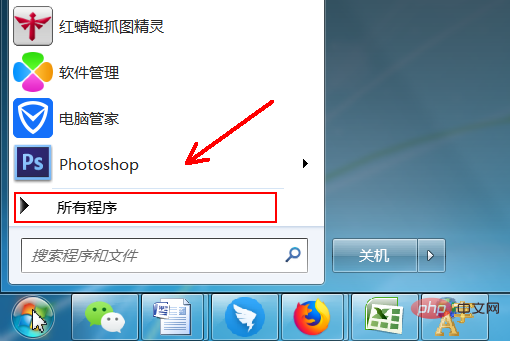
#2、在所有程式清單中找到【Microsoft Office】,然後按一下進入Microsoft Office目錄。

3、在Microsoft Office目錄下找到【Microsoft Office工具】,然後按一下選擇下面的【Microsoft Office 語言設定】
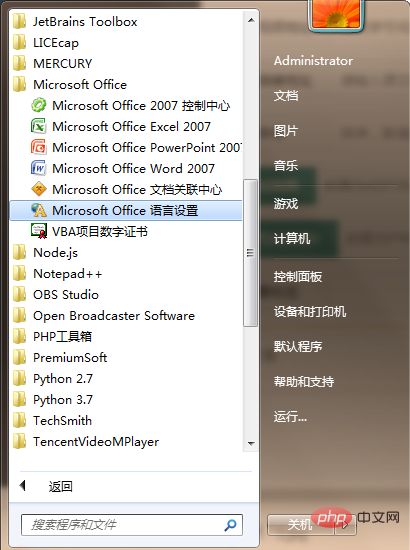
#4、在語言設定對話框的下方有一個【啟用的編輯語言】,在下面的下拉框中選擇【中文】然後按一下確定關閉窗口,設定完成後關掉office再重新打開就可以了。
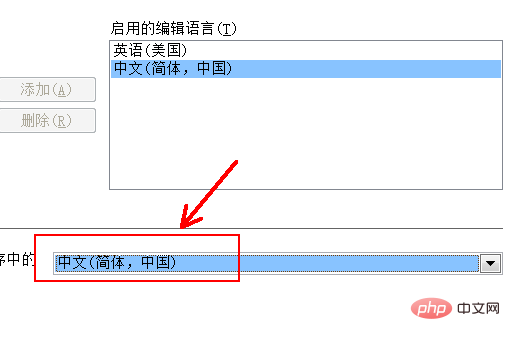
更多Word的相關技術文章,請造訪Word教學欄位學習!
以上是word選單列全是英文怎麼改為中文顯示的詳細內容。更多資訊請關注PHP中文網其他相關文章!




